рефераты конспекты курсовые дипломные лекции шпоры
- Раздел Образование
- /
- Вид работы: Лабораторные Работы
- /
- Настройка параметров списка
Реферат Курсовая Конспект
Настройка параметров списка
Настройка параметров списка - Лабораторная Работа, раздел Образование, Оформление текста. Списки Можно Изменить Параметры Ранее Созданного Списка Или Настроить Эти Параметры ...
Можно изменить параметры ранее созданного списка или настроить эти параметры при создании списка.
1. Выделите абзацы, оформленные или оформляемые в виде списка.
2. Щелкните по кнопке Многоуровневый список группы Абзац вкладки Главная и выберите команду Определить новый многоуровневый список.
3. 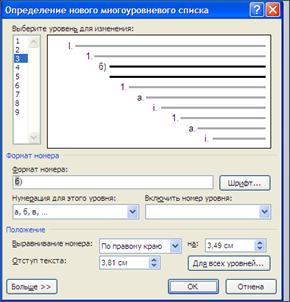 В диалоговом окне Определение нового многоуровневого списка установите необходимые параметры.
В диалоговом окне Определение нового многоуровневого списка установите необходимые параметры.
Для отображения всех возможностей окна нажмите кнопку Больше. Для скрытия некоторых возможностей нажмите кнопку Меньше. Изменение параметров списка производится отдельно для каждого уровня.
4. В списке Выберите уровень для изменения выделите уровень изменяемого списка.
5. В раскрывающемся списке Нумерация для этого уровня выберите требуемый вид нумерации или маркеров. Если требуется маркер, отсутствующий в списке, то в раскрывающемся списке выберите режим Новый маркер.
6. При необходимости в счетчике Начать с укажите начальный номер списка.
7. В поле Формат номера при необходимости добавьте к нумерации текст, который будет отображаться при каждом номере. Текст можно вводить как перед номером, так и после него.
8. Обычно нумерация или маркеры имеют те же параметры шрифта, что и список. Можно изменить параметры шрифта номеров (маркеров) и сопровождающего текста. Нажмите кнопку Шрифт и во вкладках Шрифт и Интервал диалогового окна Шрифт установите требуемые параметры.
9. В раскрывающемся списке Выравнивание выберите вид выравнивания номеров относительно позиции номера. В счетчике на установите расстояние от позиции номера до левого поля страницы.
10. В счетчике Отступ текста установите отступ от левого поля страницы всех строк нумеруемого абзаца, кроме первой.
11. Можно настроить отступы сразу для всех уровней списка. Нажмите кнопку Для всех уровней. В окне Параметры для всех уровней настройте положение маркера или номера первого уровня, положение текста первого уровня, а затем укажите дополнительный отступ для каждого более низкого уровня.
12. В раскрывающемся списке Символ после номера выберите символ, который будет отделять номер от текста нумеруемого абзаца. Можно выбрать Знак табуляции, установить флажок Добавить позицию табуляции и в счетчике указать расстояние между номерами и текстом. Можно выбрать Пробел - одни пробел между номерами и текстом. Можно выбрать (нет), чтобы не оставлять места между номерами и текстом.
13. Измените параметры многоуровневого списка следующим образом:

- Скопируйте многоуровневый список.
- Отделите его от предыдущего, начав заново с 1.
- Оформите многоуровневый список, используя нумерацию для первого уровня и маркеры для других уровней. Кроме того, используйте кнопку Шрифт,чтобыизменить параметры шрифта номеров (маркеров). Маркеры, их начертание и цвет можете выбрать произвольно.

– Конец работы –
Эта тема принадлежит разделу:
Оформление текста. Списки
Лабораторная работа...
Если Вам нужно дополнительный материал на эту тему, или Вы не нашли то, что искали, рекомендуем воспользоваться поиском по нашей базе работ: Настройка параметров списка
Что будем делать с полученным материалом:
Если этот материал оказался полезным ля Вас, Вы можете сохранить его на свою страничку в социальных сетях:
| Твитнуть |
Хотите получать на электронную почту самые свежие новости?







Новости и инфо для студентов